~メガソーラー施設の発電電力量シミュレーション~
メガソーラーをビル伏図機能で作成する
当社では自社製品「太陽光発電システムシミュレーションソフト Solar Pro」を使用し
太陽光発電(以下「PV」とする)電力量やPVパネルによって発生する反射光のシミュレーションの
代行をしています。これまでは近隣建物の影が家屋などに設置したPVパネルに与える影響についての
シミュレーションばかりでしたが、今年に入ってからはメガソーラー施設についてのシミュレーション代行が
ほとんどとなっています。
メガソーラー施設は規模も大きく、最終的な仕様やシステムがなかなか固まらず
それが決まるまでシミュレーションを行うことが難しい場合があります。そこで今回は設計前段階で
大まかな条件で各種設定を試していくシミュレーションについて、ご提案させていただきます。
通常、メガソーラー施設のように平地へアレイ設置する場合は、入力ウィザードを使う、
もしくはそのまま座標を入力する、のどちらかが「太陽光発電システムシミュレーションソフト Solar Pro」の
一般的な使用方法です。今回ご紹介するビル伏図機能は、その名の通りシミュレーション内でビルを作成するときに
使う機能ですが、その機能をうまく使ってメガソーラー施設の仕様を詰めていく
シミュレーションを行ってみましょう。
①メニューから「3D CAD」->「ビル」を選び(図1、図2)
「【入力方式】」の「伏図入力」を選択します(図3、図4)。
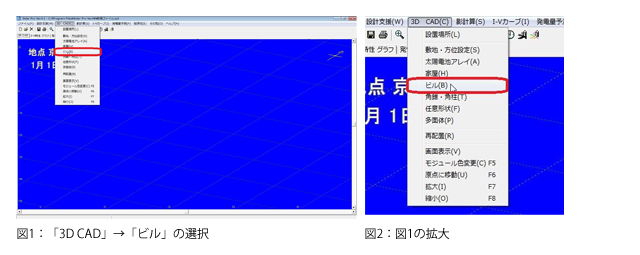
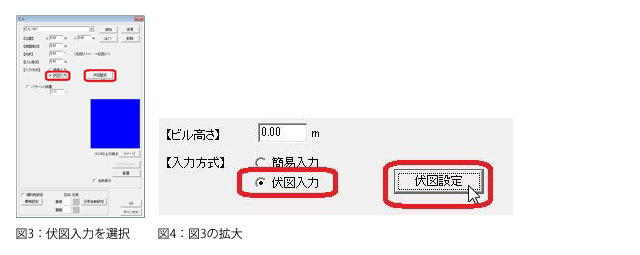
②伏図画面で大まかな敷地を描き(図5)
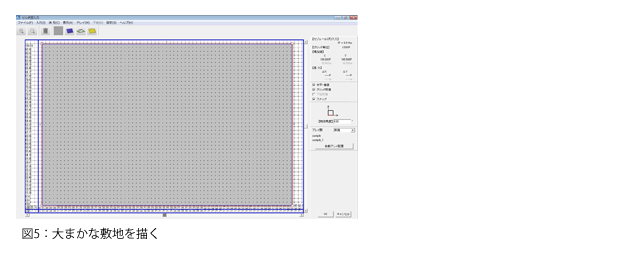
メニューから「アレイ」->「太陽電池アレイ設定」を選択します(図6、図7)。
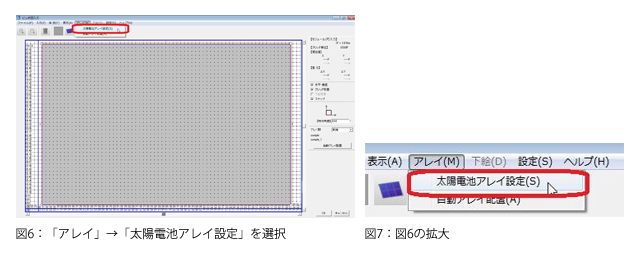
「太陽電池アレイ設定」ウィンドウで使用するモジュールのメーカーや型式
その他の条件を入力し、「OK」を押します(図8)。
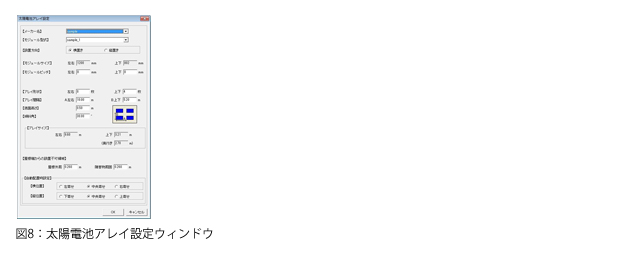
③「自動アレイ配置」を押せば、描いた伏図の敷地にアレイが自動配置されます(図9、図10)。

もしくは、「入力」->「太陽電池アレイ」か「太陽電池アレイ」のアイコンをクリックし
並べたい場所の範囲をドラッグすれば、その範囲にアレイが自動配置されます(図11、図12、図13)。
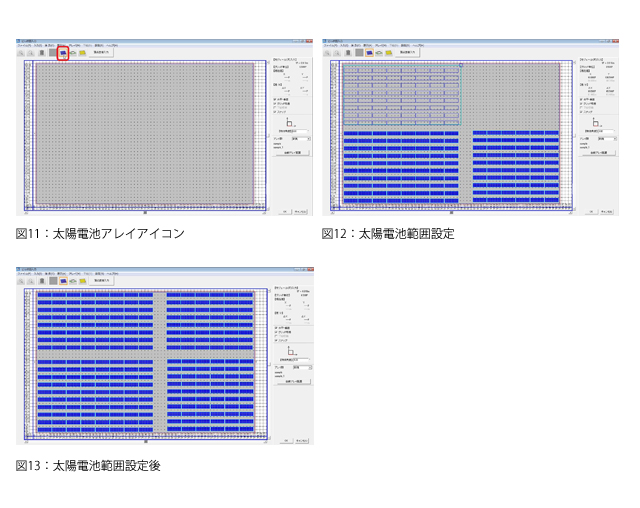
④最後に底面高さを設定(0.01m~)して「OK」を押してください(図14、図15)。
※ビルの高さを0mとすることはできないので、0.01m以上の高さを設定してください。
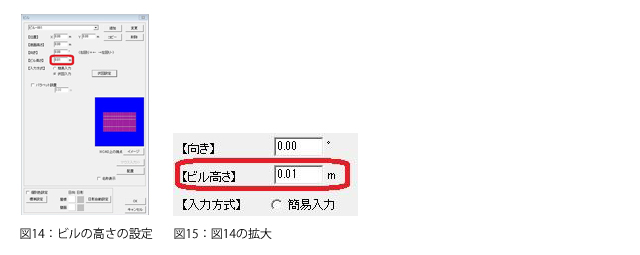
ビルの高さの分は架台の高さと調節してください。(図14、図15では、架台の高さを考えていません。)
「自動アレイ設置」による完成図が図16、「太陽電池アレイ設定」による完成図が図17です。
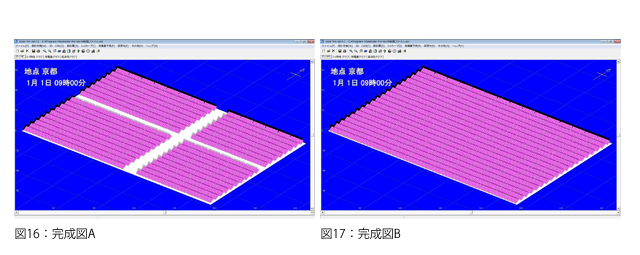
⑤メニューより「I-Vカーブ」->「電気回路構成」を選び、結線を行えば、
PV発電電力量予測の計算ができるようになります。
②、③、⑤を繰り返すことにより、設計前段階で最適な条件を絞り込むことができます。
ビル伏図機能を使用したメガソーラー施設のシミュレーションでは、敷地の形を様々な形にすることや(図18)
その敷地に対するアレイ角度を設定することも容易です(図19)。
入力ウィザードではこれらのことはできません。(完成図が図20、図21となります。)
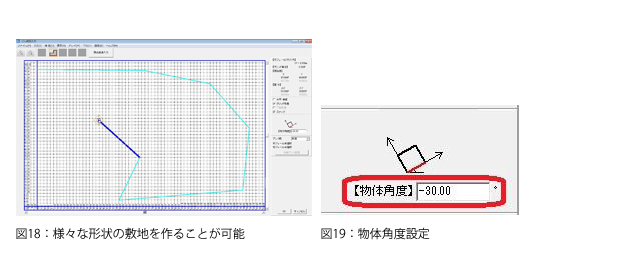
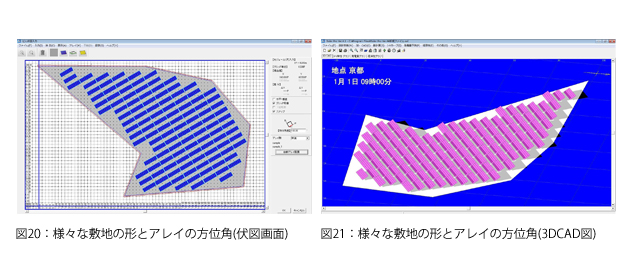
是非、お試しください。
